剪映制作腳本的方法
時間:2023-05-27 15:24:11作者:極光下載站人氣:2228
剪映是一款功能豐富且操作簡單的視頻剪輯軟件,在這款軟件中,我們不僅可以直接對視頻進行剪輯,還可以創建剪輯腳本,讓剪輯思路更加清晰。在剪映中制作腳本的方法十分的簡單,我們只需要在剪映的首頁打開創作腳本選項,進入腳本創作頁面之后,我們在該頁面中就可以對腳本標題、分鏡以及臺詞文案等內容進行編輯了,編輯完成之后點擊頁面右上角的“導入”選項即可。有的小伙伴可能不清楚具體的操作方法,接下來小編就來和大家分享一下剪映制作腳本的方法。
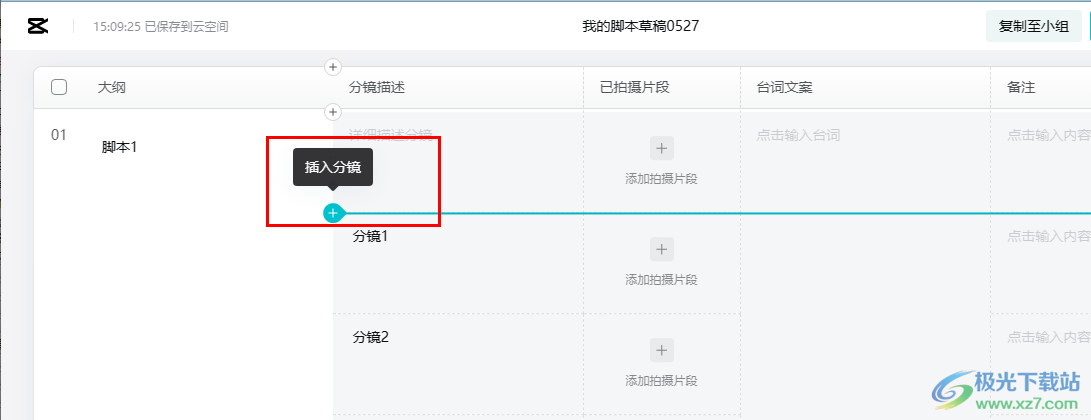
方法步驟
1、第一步,我們在電腦中點擊打開剪映軟件,然后在軟件頁面中找到“創作腳本”選項,點擊打開該選項
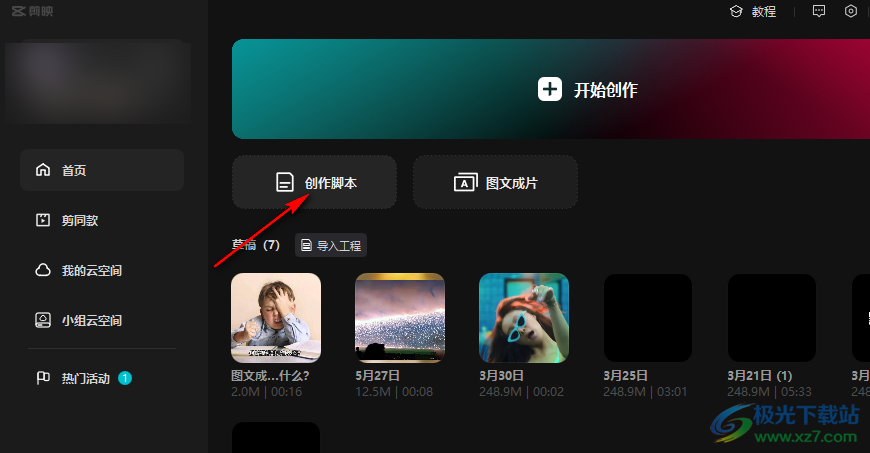
2、第二步,在創作腳本頁面中,我們先輸入“腳本標題”,然后在大綱中輸入拍攝內容的簡介
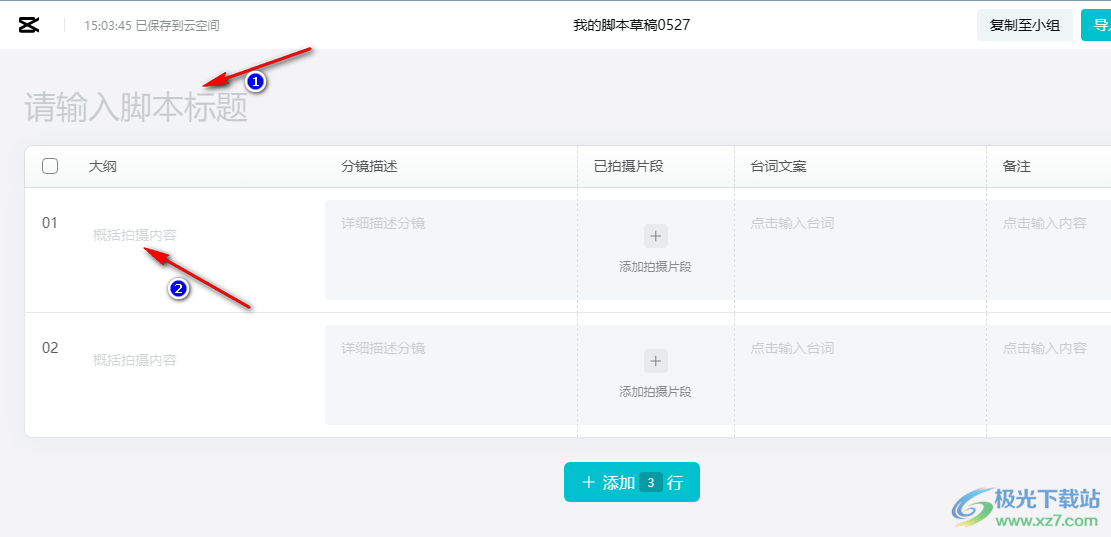
3、第三步,在大綱中就能看到“分鏡描述”選項,我們在框內可以直接輸入文字來介紹分鏡內容
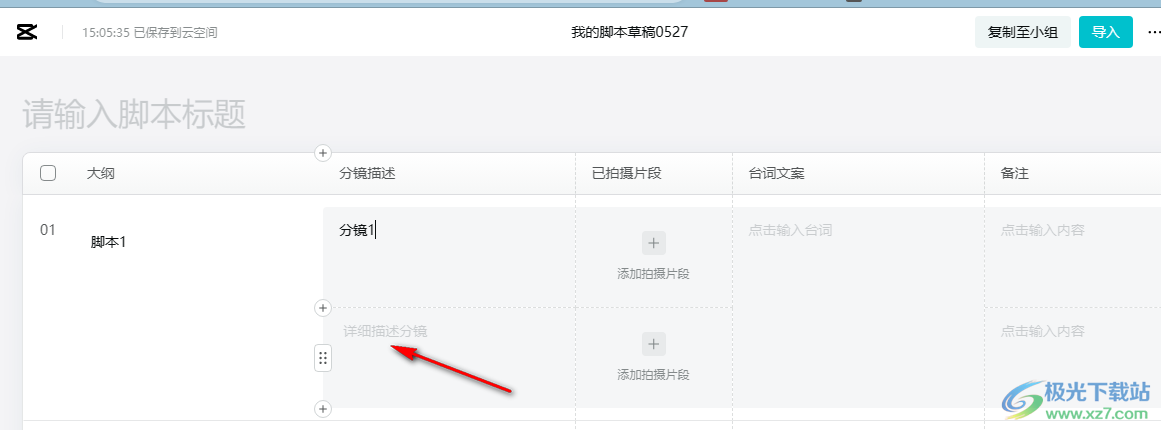
4、第四步,我們點擊分鏡,可以看到分鏡的上下分別有一個“+”圖標,也就是“插入分鏡”選項,點擊上方的“+”圖標可以在上方新增一個分鏡,點擊下方的“+”可以在下方添加一個分鏡
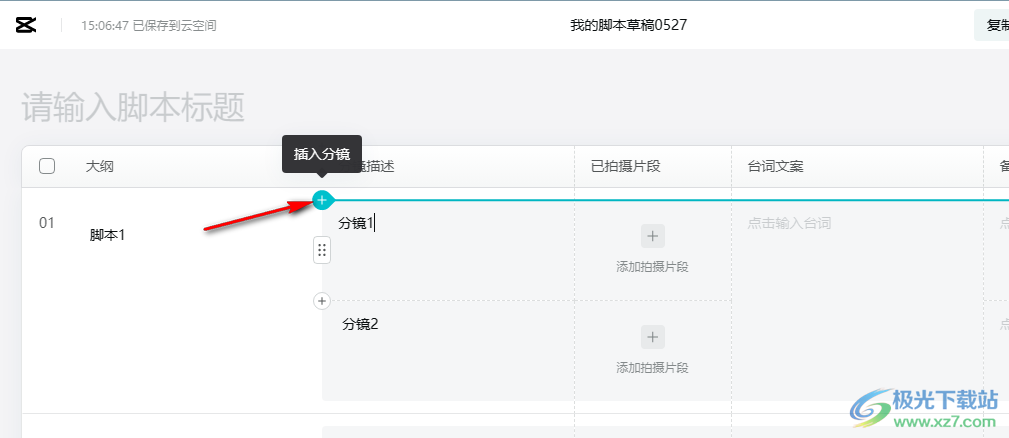
5、第五步,我們添加好分鏡之后如果需要調整分鏡的順序,還可以點擊分鏡前面的圖標,拖動該圖標就可以調整分鏡的順序了
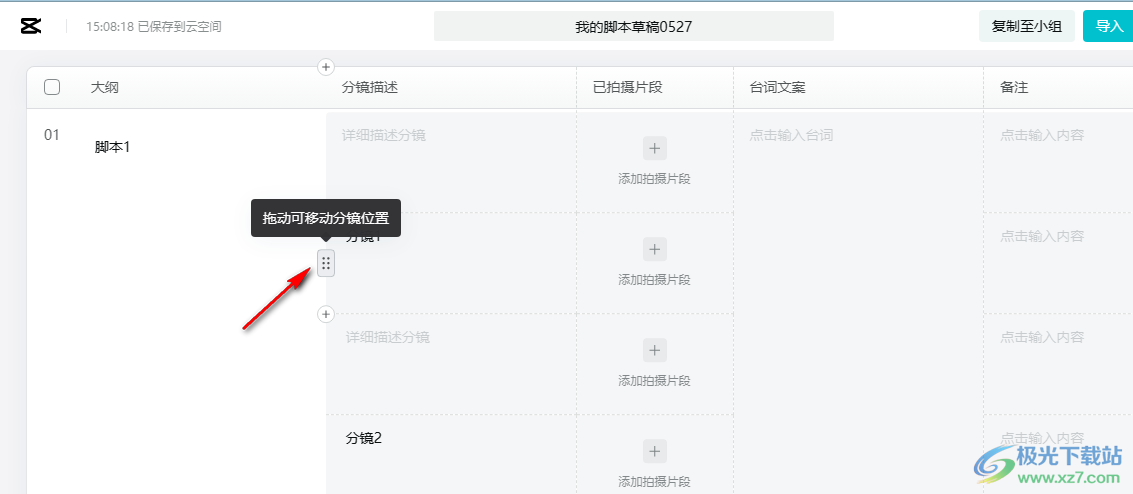
6、第六步,新增分鏡之后,我們點擊“添加拍攝片段”選項,然后在文件夾頁面中找到準備好的素材并點擊
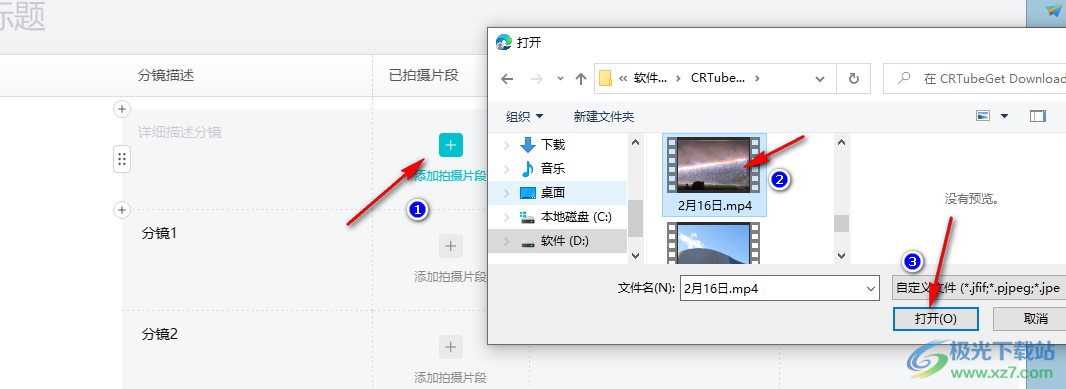
7、第七步,添加好分鏡素材之后,我們再在“臺詞文案”和“備注”欄中輸入自己準備好的臺詞文案和備注
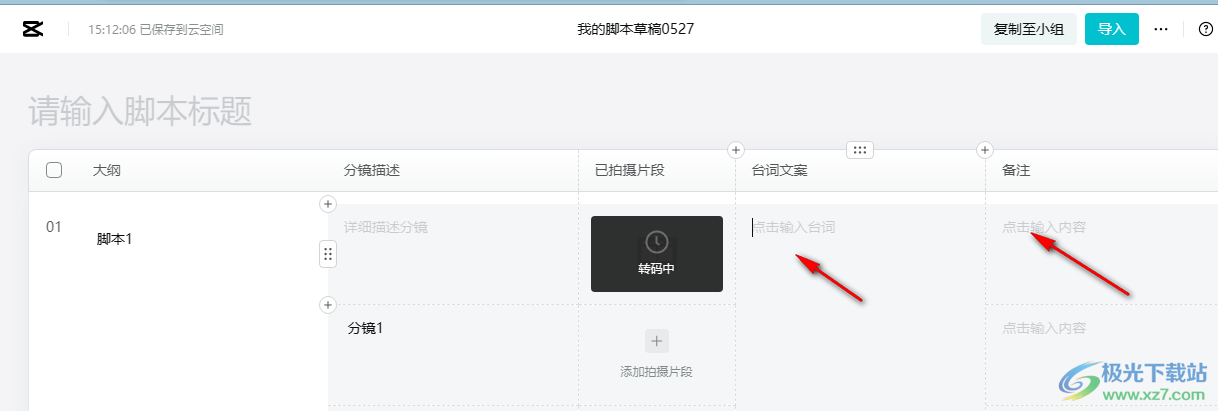
8、第八步,所有的分鏡內容都設置好之后,我們點擊頁面右上角的“導入”選項,然后就可以跳轉到剪映頁面,在剪映中我們打開“我的云空間”選項,就可以找到該腳本并進行剪輯了
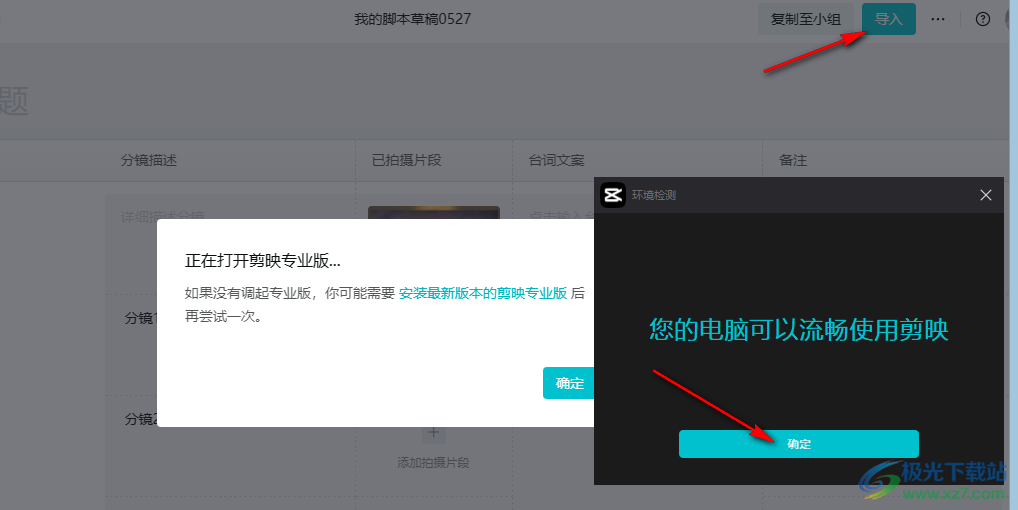
以上就是小編整理總結出的關于剪映制作腳本的方法,我們在剪映中打開“創作腳本”選項,然后在腳本頁面中輸入腳本標題,接著在分鏡處點擊“+”圖標添加新的分鏡,最后輸入分鏡簡介并完成分鏡內容的編輯,最后點擊右上角的導入選項即可,感興趣的小伙伴快去試試吧。

大小:680.11MB版本:v7.6.0.12636環境:WinAll, WinXP, Win7, Win10
- 進入下載
相關推薦
相關下載
熱門閱覽
- 1百度網盤分享密碼暴力破解方法,怎么破解百度網盤加密鏈接
- 2keyshot6破解安裝步驟-keyshot6破解安裝教程
- 3apktool手機版使用教程-apktool使用方法
- 4mac版steam怎么設置中文 steam mac版設置中文教程
- 5抖音推薦怎么設置頁面?抖音推薦界面重新設置教程
- 6電腦怎么開啟VT 如何開啟VT的詳細教程!
- 7掌上英雄聯盟怎么注銷賬號?掌上英雄聯盟怎么退出登錄
- 8rar文件怎么打開?如何打開rar格式文件
- 9掌上wegame怎么查別人戰績?掌上wegame怎么看別人英雄聯盟戰績
- 10qq郵箱格式怎么寫?qq郵箱格式是什么樣的以及注冊英文郵箱的方法
- 11怎么安裝會聲會影x7?會聲會影x7安裝教程
- 12Word文檔中輕松實現兩行對齊?word文檔兩行文字怎么對齊?
網友評論